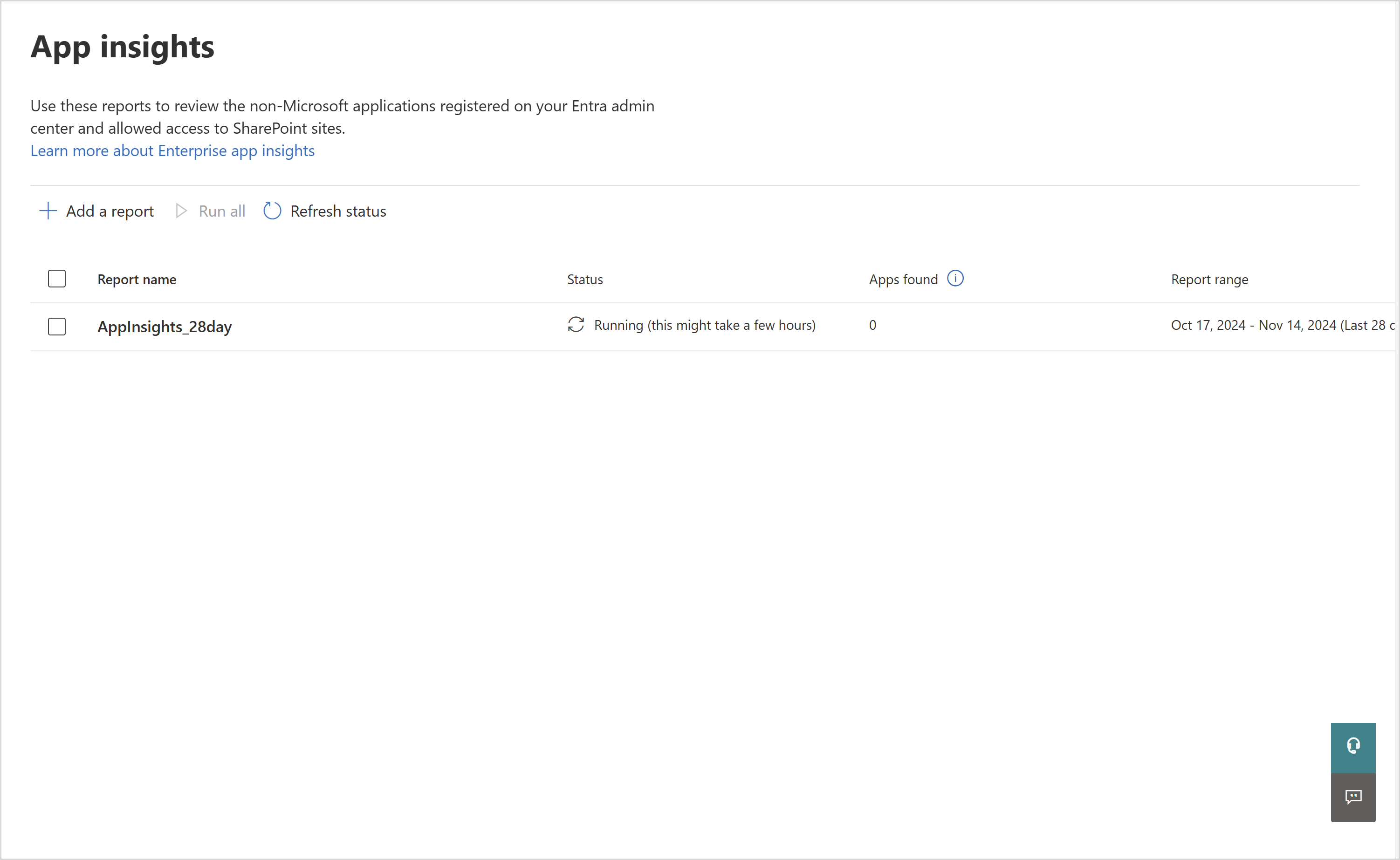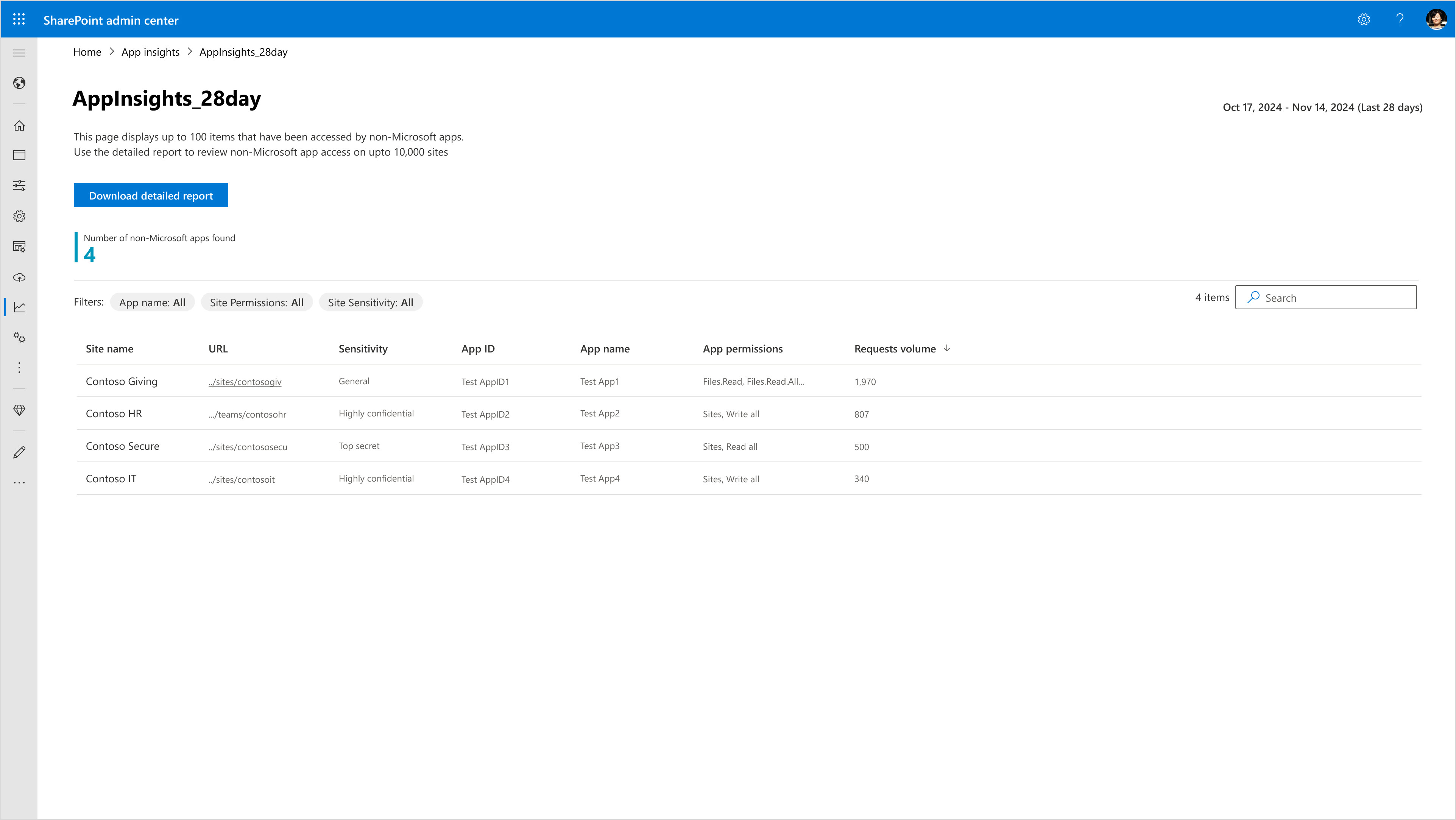Gerar relatórios do App Insights
 Algumas funcionalidades neste artigo requerem o Microsoft SharePoint Premium – Gestão Avançada do SharePoint
Algumas funcionalidades neste artigo requerem o Microsoft SharePoint Premium – Gestão Avançada do SharePoint
O App Insights é uma funcionalidade de Gestão Avançada do SharePoint que permite que os administradores de TI obtenham informações sobre as várias aplicações não Microsoft registadas no seu centro de administração do Microsoft Entra e como acedem aos seus conteúdos do SharePoint. Este relatório pode ajudá-lo a manter e proteger a integridade dos seus conteúdos.
Observação
A funcionalidade Informações da aplicação está atualmente em pré-visualização.
O relatório baseia-se nos dados de auditoria da Microsoft registados quando uma aplicação não Microsoft acede ao conteúdo através do seguinte conjunto de eventos:
- FileAccessed
- FileDownloaded
- FileModified
- FileUploaded
Pré-requisitos
Esta funcionalidade requer licença do Microsoft SharePoint Premium – Gestão Avançada do SharePoint.
Relatórios do App Insights no centro de administração do SharePoint
Criar relatório
Inicie sessão no centro de administração do SharePoint com as suas credenciais de administrador do SharePoint.
No painel esquerdo, expanda Relatórios e, em seguida, selecione Informações da aplicação.
Uma vez na página de destino do App Insights , selecione Adicionar um relatório para gerar um novo relatório.
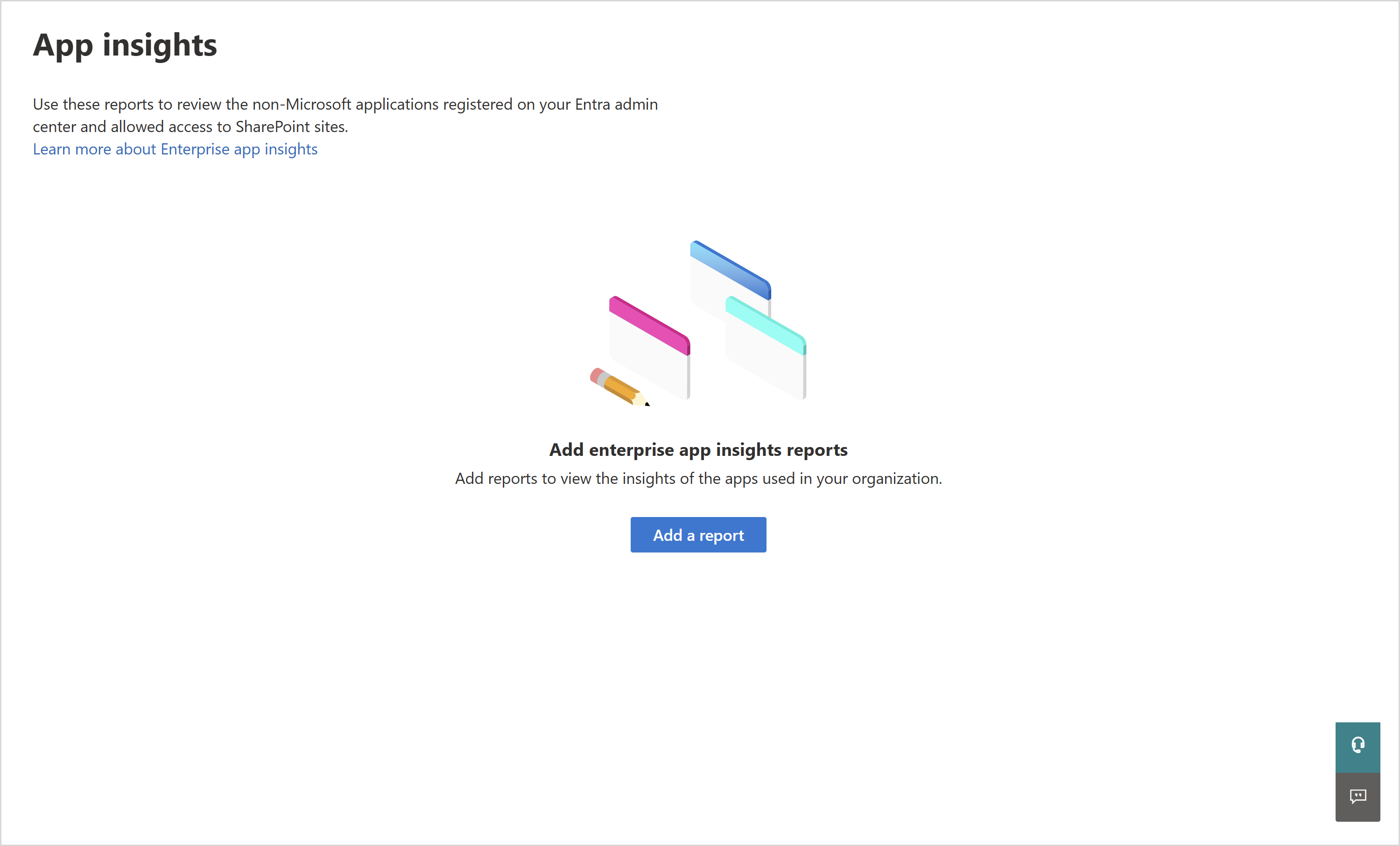
Em Intervalo de relatórios, pode especificar e filtrar dados a partir de um período de tempo respetivo para o relatório.
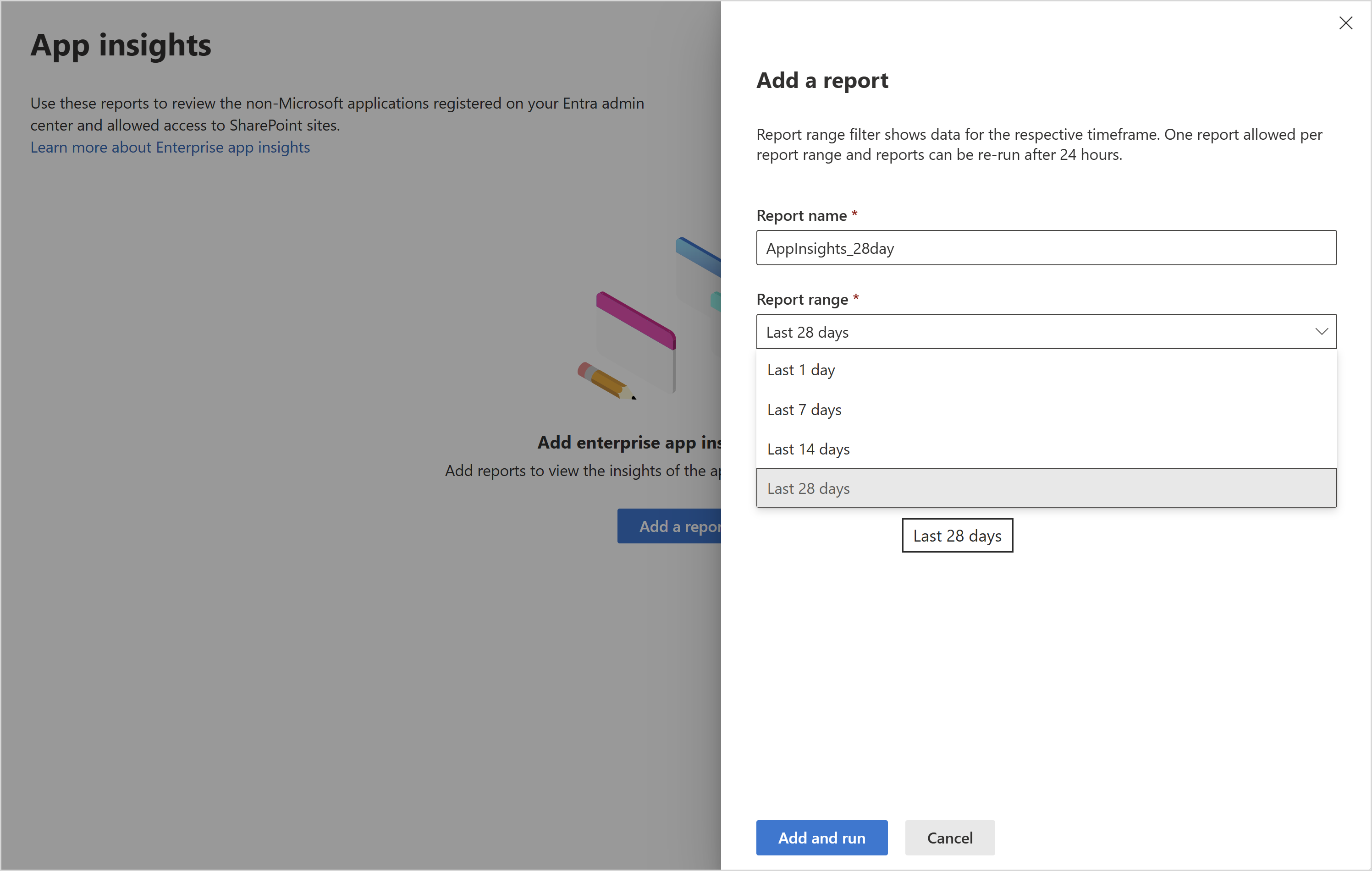
Selecione Adicionar e executar.
Observação
- Pode demorar até várias horas para que os relatórios gerados estejam disponíveis.
- Só é permitido um relatório por intervalo de relatórios.
- Os relatórios podem ser novamente executados após 24 horas.
Gerir relatórios no centro de administração do SharePoint
Ver status de relatórios
Para marcar se um relatório está pronto ou quando foi atualizado pela última vez, veja a coluna Estado. Quando um relatório estiver pronto, selecione-o para ver os dados.
Pode ver os 100 melhores resultados (por volume de pedido) no ecrã.
Também pode filtrar por Nome da aplicação, Permissões de aplicações e Sensibilidade do site para ver resultados relevantes nas 100 linhas principais.
Importante
Para ver até um milhão de resultados, tem de selecionar Transferir relatório detalhado.
Eliminar relatório
Para eliminar um relatório, selecione o relatório existente que pretende eliminar e selecione Eliminar relatório.
Executar novamente um relatório
Para obter dados atualizados para um determinado intervalo de relatórios, selecione um relatório existente e selecione Executar.
Dica
Também é apresentado um pedido de nova execução se selecionar Adicionar um relatório e selecionar um intervalo de relatórios para o qual já exista um relatório.
Relatórios do App Insights no Módulo do PowerShell do SharePoint
Pode gerar e gerir relatórios do App Insights com Shell de Gerenciamento do SharePoint Online.
- Transfira e instale a versão mais recente do Shell de Gerenciamento do SharePoint Online.
- Ligue-se ao SharePoint Online como Administrador do SharePoint no Microsoft 365. Para obter mais informações sobre Shell de Gerenciamento do SharePoint Online, consulte Introdução ao Shell de Gerenciamento do SharePoint Online.
- Certifique-se de que tem a licença SharePoint Premium – Gestão Avançada do SharePoint.
Comandos do PowerShell para relatórios do App Insights
Para executar as operações necessárias, utilize os seguintes comandos:
Criar um relatório de duração predefinido de um dia
Para gerar um relatório para a duração predefinida de um dia, execute o seguinte comando:
Start-SPOEnterpriseAppInsightsReport
Criar relatório para qualquer outra duração
Para gerar o relatório para qualquer outra duração, execute o seguinte comando:
Start-SPOEnterpriseAppInsightsReport -ReportPeriodInDays $ReportPeriodInDays (possible values = 1, 7, 14, 28)
Verificar status de todos os relatórios ativos e disponíveis
Para marcar status de todos os relatórios ativos e disponíveis, execute o seguinte comando:
Get-SPOEnterpriseAppInsightsReport
Verificar status de um relatório específico
Para marcar status de um relatório específico, execute o seguinte comando:
Get-SPOEnterpriseAppInsightsReport -reportID $reportID (for the given report ID)
Ver um relatório específico
Para ver um relatório específico, execute o seguinte comando:
Get-SPOEnterpriseAppInsightsReport -reportID $reportID
Transferir um relatório
Para transferir o relatório, execute o seguinte comando:
Get-SPOEnterpriseAppInsightsReport -reportID $reportID -action download
Importante
As capacidades de voltar a executar e eliminar relatórios não estão disponíveis para o PowerShell. Os cmdlets Create report podem ser utilizados com a duração do relatório relevante.
Experiências conhecidas
- Nos novos inquilinos, pode demorar alguns dias para que os dados estejam disponíveis e para que estes relatórios sejam gerados com êxito. Em inquilinos grandes, os dados podem ser atrasados até 48 horas (cerca de dois dias).
- Um relatório só pode ser executado novamente após 24 horas desde a última geração do relatório.
- Só pode existir um relatório para cada valor do Intervalo de relatórios. Isto significa que pode ver um máximo de quatro relatórios na home page do Enterprise Application Insights .
- Estes relatórios são alimentados por Dados de auditoria e não incluem todos os eventos de auditoria.
- Poderá ver o ID da Aplicação de uma aplicação que não seja da Microsoft, mas o Nome da aplicação de uma aplicação de camada média em alguns casos.